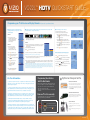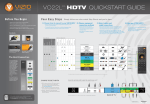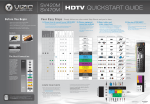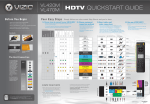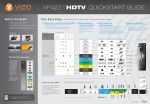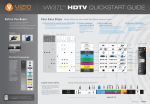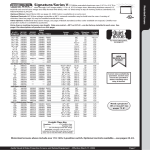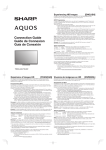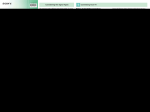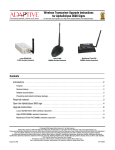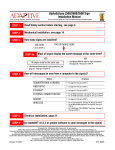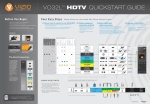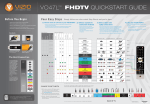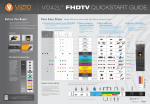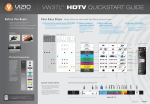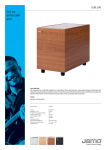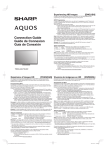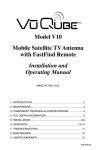Download VIZIO VO22L10A User's Manual
Transcript
VO22L HDTV QUICKSTART GUIDE 10A Before You Begin Four Easy Steps s6ERIFYALLOFTHECONTENTSOFYOURACCESSORYPACKAGE Simply follow our color-coded Step Charts and you’re done. s$ETERMINEWHICHTYPEOF3IGNAL3OURCEANDANY!DDITIONAL%QUIPMENTYOUWISH TOCONNECTTOYOUR6):)/($46 2) Choose equipment connection methods s4HECOLOREDDOTSUNDEREACH3IGNAL3OURCEAND!DDITIONAL%QUIPMENTINDICATE WHICHTYPEOFCONNECTIONSYOUMAYUSETOCONNECTTOYOUR6):)/($46 1) Choose items to connect to your VIZIO HDTV s2EVIEWSAFETYGUIDELINESIN/WNERS-ANUAL s0LACEYOUR(IGH$EFINITION46SOTHATTHEREARCONNECTORSAREACCESSIBLE s)NSTALL!!BATTERIESINTOTHE6):)/2EMOTE#ONTROL s7RITEDOWNYOUR6/,!3ERIAL.UMBERLOCATEDONTHEBACK ___ ___ ___ ___ ___ ___ ___ ___ ___ ___ ___ ___ ___ ___ Contents: s/NCEYOUHAVEDETERMINEDTHECONNECTIONMETHODSFROM3TEP4WO FOLLOWTHEROWTO3TEP4HREETODETERMINEWHATKINDOFCABLESYOU NEEDANDWHATTHECONNECTIONSLOOKLIKEONYOUREQUIPMENT s&OLLOWINGTHECOLORCODEDSYSTEMUSETHEAPPROPRIATECABLESAND CONNECTYOUR3IGNAL3OURCEAND!DDITIONAL%QUIPMENTTOTHECOLORCODED INPUTSONYOUR6):)/($462EFERTOConnection MapATBOTTOMOFPAGE s/NCECONNECTEDTURNONYOUR6):)/($46ANDALLYOUREQUIPMENT Follow the programming instructions on the other side of this guide. s)FYOUAREUSINGTHE$4646INPUTTURNOVERTHISGUIDE and follow Procedure 1. s)FYOUAREUSINGANINPUTOTHERTHAN$4646TURNOVER this guide and follow Procedure 2. HDTV 6IDEO#AMERA 6#2 3OUND3YSTEM 'AME3YSTEM $62 $6$ 3ATELLITE"OX $IGITAL#ABLE"OX #ABLE"OX Antenna #ABLE 6):)/($465SER-ANUAL6)0"ROCHURE AND2EGISTRATION#ARD $IGITAL#AMERA AdditionAL%QUIPMENT 3IGNAL3OURCES 0OWER#ORD s#HOOSE/.,9ONEMETHODFOREACHPIECE of equipment. 4) Use your VIZIO HDTV 10A #OMPUTER VO22L s5SINGTHECOLOREDDOTSFROM3TEP/NE FOLLOWTHEROWACROSSTO3TEP4WOTOMATCH up the colored dots to the same colored connection method. 3) Select cables and make connections #ONNECTION-ETHODS -Y%QUIPMENT(AS HDMI 1 -Y6):)/($46(AS #ABLE.EEDED #ONNECTION2EFERENCE ($-) ($-) HDMI 1 490%$IGITAL(IGH$EFINITION 15!,)49"EST$IGITAL HDMI 2 2EMOTE#ONTROL Includes 2 AA Batteries 490%$IGITAL(IGH$EFINITION 15!,)49"EST$IGITAL 3CREEN#LOTH ($-)#ABLE ($-) $6) ($-) or ($-) TO$6) 2#!!UDIO HDMI 2 or + #OAXIAL2&#ABLE DTV / TV DTV / TV 490%#ABLE!NTENNA 15!,)49"EST$IGITAL'OOD!NALOG The Best Connection RGB PC 490%2'"!NALOG 15!,)49"EST!NALOG For the best quality picture, /PTIONAL Audio BEST ($-) guarantee high definition /PTICAL!UDIO#ABLE OPTICAL $46 + source is connected. RGB PC COMPONENT AV/S-VIDEO 490%!NALOG 15!,)49'OOD!NALOG Using these inputs does not unless a high definition !62#!#ABLE36IDEO AV/S-VIDEO ($-) of high definition (HD). & stereo MINIJACK 490%#OMPONENT!NALOG 15!,)49"ETTER!NALOG inputs when possible. These are the only inputs capable 6'!#ABLE #OMPONENT3TEREO2#!#ABLE COMPONENT we recommend using HDMI, DTV, RGB or Component /PTIONAL Audio OPTICAL 490%$IGITAL!UDIO/UT 15!,)49"EST$IGITAL However, not all equipment is capable of these connections. TV, AV and S-Video are not capable of BETTER 2'"0# &ORADDITIONALHELPWITHCONNECTINGCOMPONENTSTOYOUR6):)/46VISITHTTPCEACONNECTIONSGUIDECOMFORANINTERACTIVEGUIDE HD signals. + Both DTV and TV share the #/-0/.%.4 same port. The television will automatically register which 3 WAYS TO GET HDTV input type is connected. In need of a particular cable to make the connection you want? 6):)/CERTIFIEDCABLESAREAVAILABLEATWWW6):)/COMVIEWBACKFORMOREDETAILS !636)$%/ GOOD 46 + 1) Off-Air antenna (using the DTV antenna input). To see if you are able to receive HD signals off-air and for help choosing the right antenna, visit www.antennaweb.org. 2) Cable - Subscribe to HD programming through your local cable company (HD cable box required). 3) Satellite - Subscribe to HD programming through Direct TV or Dish Network (HD satellite receiver required). VIZIO provides installation services, cables & wall mounts &ORMOREINFORMATIONSEEYOUR/WNERS-ANUAL#HAPTER#/..%#4).'%15)0-%.4 "!#+/& 46 (see details for Optional Components on back). Visit www.VIZIO.com or call 1-888-849-4623 to order today. ©2008 VIZIO Inc. VO22L HDTV QUICKSTART GUIDE 10A Programming your TV to Receive and Display Channels: All you need is your Remote Control. 2ECEIVING#HANNELSTHROUGH$4646)NPUT USING2EGULAR!NTENNAOR2EGULAR#ABLE3ERVICE .O"OX3IGNALS $ISPLAYING#HANNELSFROMDIFFERENT3IGNAL3OURCES%XTERNAL464UNER6#2#ABLE"OX OR3ATELLITE2ECEIVERTHROUGHDIFFERENT)NPUTS STEP 2.1 from antenna or cable from the wall for #ABLE3ERVICEWITHOUTBOXDIRECTLYTO THE$46462&COMMONLYNAMED #/!8)!,CONNECTOR STEP 1.2 Turn on the TV. The Initial Setup menu screen should appear. If this screen does not appear see User’s Manual, Chapter 3 for TV Tuner Setup. Press KEYTOINITIALIZETHEPROCESS 3ELECT,ANGUAGE%NGLISH%SPA×OL&RANCAIS Press 3ELECTTHECORRECTINPUTCONNECTION2&$4646 CONNECTOR#OMPOSITE9ELLOW2EDAND7HITE CONNECTORS#OMPONENT2ED 'REEN"LUEPLUS2EDAND7HITE CONNECTORS($-) CONNECTORSOR36IDEO!6 PLUS2EDAND7HITECONNECTORSIFAPPLICABLE -AKETHEPHYSICALCONNECTIONORHOOKUP Press once to select Cable or Antenna. to continue to next screen. Press KEYONREMOTECONTROL to scan for channels. Scanning for AVAILABLECHANNELSCOULDTAKE SEVERALMINUTES Once scanning is finished, programming is complete. Press the * 0RESSTHEBUTTONTOSELECTIT 0RESSEITHERORBUTTONTOCHANGESETTINGTO.ORMAL and then press the KEYAGAINTOGOBACKTOPREVIOUSSCREEN 4. Press either or button to select the Picture Mode option. Turn on the TV. The Initial Setup menu screen should appear. If this screen does appear, 5. Press either to Standard. or button to change the Picture Mode option press ONREMOTECONTROLTOINITIALIZETHEPROCESS)FTHESCREENDOESNOTAPPEAR PLEASESKIPTO3TEP$ 0RESSTHE 3ELECT,ANGUAGE%NGLISH%SPA×OL&RANCAIS Press KEYTOEXITTHEONSCREENDISPLAY-ENU KEYTOEXITTHE)NITIAL3ETUPMENU NOTE: )FYOUFOLLOWED0ROCEDURETAKETHEFOLLOWINGSTEPSTOENSURE THATTHECORRECTPROGRAMTIMESARESHOWNWHENPRESSINGTHE'UIDEKEY )FYOUHAVEAN($SERVICEYOUMUSTUSETHE($-)BESTOR#OMPONENTCONNECTION NOTE: #OMPOSITEAND36)$%/#ABLESCANONLYBEUSEDFOR3$IPICTURES button to go to next screen. or KEYTOBRINGUPTHE-ENUDISPLAY5SE button to scroll to the Color Temperature option. STEP 2.2 4URNONYOUR#ABLE"OX6#2%XTERNAL464UNEROR3ATELLITE2ECEIVERANDYOUWILLSEEAPICTUREONYOUR46SET)FTHEREISNOTA Press !FTERCOMPLETINGEITHER0ROCEDUREOR0ROCEDURE PLEASEFOLLOWTHESTEPSBELOWTOOPTIMIZEYOUR46SETDISPLAY 0RESSTHE the or STEP 1.1 #ONNECTYOURSIGNALSOURCECABLE &INE4UNINGYOUR46FOR(OME5SE PICTUREMAKESUREYOUHAVESELECTEDTHECORRECTINPUTONTHE46SET Press the KEYWHICHWILLBRINGUPTHEPICTUREMODEMENU Pressing either the )FTHESELECTEDINPUTIS2&CONNECTIONYOUSHOULDBEAWARETHATTHE46SETNEEDSTOBEONEITHERCHANNELORCHANNELMATCHINGTHE CHANNELWHICHHASBEENSELECTEDONTHEBACKOFTHE6#2#ABLE"OX%XTERNAL464UNEROR3ATELLITE2ECEIVERPLEASEREFERTO/WNEROR User’s Manual of such equipment for details. NOTE: 4HE46SETWILLBEDISPLAYINGANYTELEVISIONSTATIONORPROGRAMSELECTEDBYTHE#ABLE"OX6#2%XTERNAL4UNEROR3ATELLITE2ECEIVER4HE46 SETWILLNOTBEABLETOCHANGEPROGRAMSORCHANNELSTHISISCONTROLLEDBYTHEEQUIPMENTSENDINGTHESIGNAL)FTHESERVICEBEINGUSEDINCLUDESABOX WITHTWODIFFERENTOUTPUTSFORTWODIFFERENTDISTANTROOMSTHENSCANNINGCHANNELSSHOULDHELPTOFINDTHESIGNAL"EAWARETHATTHECHANNELTOBE SELECTEDVARIESFROMPROVIDERTOPROVIDERMEANINGYOUMAYHAVETOCALLYOURPROVIDERCOMPANYSOTHEYCANPROVIDEYOUWITHTHESPECIFICCHANNELTOUSE with high-definition TV sets.3OMEEXAMPLESOFTHESECHANNELSAREAND or button, scroll across to the icon showing the little satellite dish or antenna. The next screen will appear showing 4IME:ONEUSINGEITHERTHEORBUTTONSELECTITANDFINALLYBY pressing either the area. Press the or button, choose the proper Time Zone for your KEYTOEXITTHEONSCREENDISPLAY-ENU KEYTOEXIT For Your Information: #OAXIALCONNECTION2&CONNECTORISRECOGNIZEDASTHETHREADEDCONNECTORCOMMONLY Programming Your Cable or Satellite Box Remote CALLEDCABLESCREWONORCOAXIALCONNECTORWHICHCARRIESTHEIMAGEPICTUREANDSOUND AUDIOTHROUGHASINGLECABLE Consult your Cable or Satellite Owner’s Manual to determine if you need a 3, 4 or 5-digit code. If your Cable or Satellite Box requires: #OMPOSITECONNECTION2#!CONNECTORSISRECOGNIZEDBYTHETHREEYELLOWREDAND sDIGITSPLEASEUSEhv4HISCODEUSUALLYWORKSWITH$)3(.ETWORK WHITESTANDARDIZEDCOLORCODED2#!CONNECTORS9ELLOWCARRIESTHEIMAGEPICTURERED RIGHTCHANNELANDWHITELEFTCHANNELCARRYTHESOUNDAUDIOOFTHESIGNAL #OMPONENTCONNECTION2#!CONNECTORSISRECOGNIZEDBYTHETHREEGREENBLUEAND REDSTANDARDIZEDCOLORCODED2#!CONNECTORSFORIMAGEPICTUREPLUSTHETWOREDAND WHITESTANDARDIZEDCOLORCODED2#!CONNECTORSFORTHESOUNDAUDIOOFTHESIGNAL ($-)(IGH$EFINITION-ULTIMEDIA)NTERFACECONNECTION($-)CONNECTORIS sDIGITSPLEASEUSEhvhvORhv /PTIONAL#OMPONENTS ENHANCE YOUR VIZIO EXPERIENCE When it comes to components and accessories, don’t settle for less than VIZIO. We offer a full line of products specifically designed to accentuate your VIZIO HDTV. To learn more about how you can enhance your VIZIO experience, call 888-849-4623 or visit www.VIZIO.com. sDIGITSPLEASEUSEhvhvORhv4HESECODESUSUALLYWORK WITH$)2%#46 VIZIO HIGH-DEFINITION CERTIFIED CABLES Your new TV set is now ready to automatically reproduce the best picture quality from the input signal being fed into it. Enjoy your VIZIO HDTV. RECOGNIZEDBYTHESTANDARDIZEDELONGATED$3HAPEDCONNECTORWHICHCARRIESBOTHTHE IMAGEPICTUREANDTHESOUNDAUDIOOFTHESIGNALTHROUGHASINGLECABLE Our VIZIO Certified HD cables carry the same standards of excellence as all our VIZIO products. Available in: DVI, HDMI and Component in lengths of 2, 5, and 10 meters. VIZIO CERTIFIED MOUNTS 36IDEOSEPARATEVIDEOCONNECTIONPIN-INI$).CONNECTORISRECOGNIZEDBYTHE small connectors at the end of a cable with multiple pins in it. This connection carries only THEIMAGEPICTUREOFTHESIGNALTHEREFORETHEREISANEEDTOSUPPLYASEPARATESOUND AUDIOSIGNALBYUSINGTHETWOREDANDWHITESTANDARDIZEDCOLORCODED2#!CONNECTORS These small arrows correspond to FLUSH MOUNT- turn your HDTV into a work of art THEARROWSSHOWNINTHEABOVE3TEPS TILT MOUNT- adjust your HDTV for the most comfortable viewing position 4HEYSURROUNDTHEKEY Legend ARTICULATING ARM- position your HDTV exactly where you want it ©2007 VIZIO Inc.